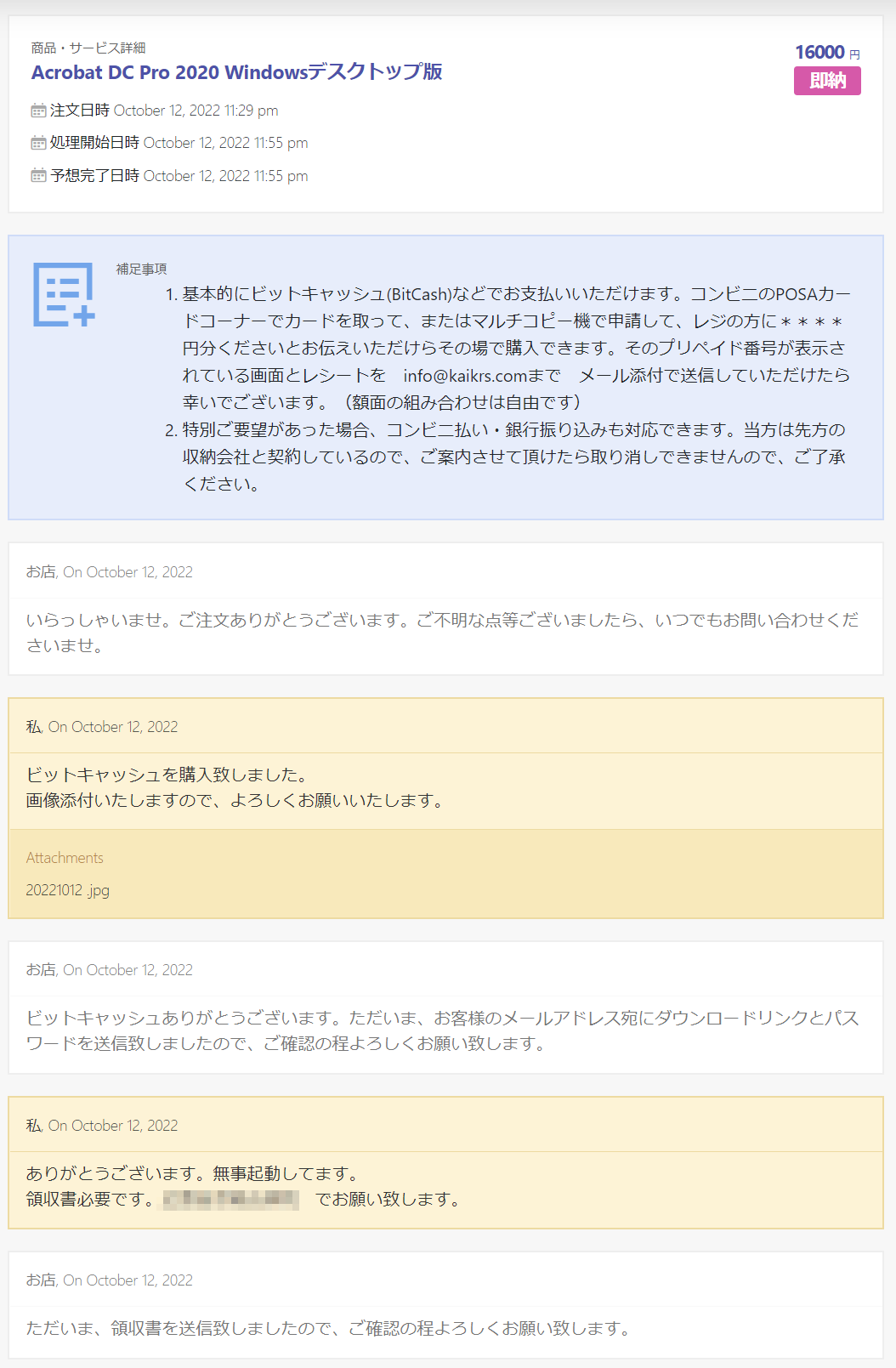お客様から頻繁に寄せられるよくあるご質問をまとめました。
各それぞれの 質問タイトルをクリックいただきますと回答が開きます 。
いいえ。買い切りライセンス商品が無期限でご利用いただけます。サブスクリプション製品は使用期限があります。
また、アフターサービスも充実していますので、どうぞご安心ください。
PCソフトのダウンロードリンクと認証に必要なプロダクトキー(シリアル番号)などのご案内です。
初心者の方へも丁寧にサポートいたしますので、注文後最短30分で使用可能です。
Paypal経由によるクレジット決済 24時間365日オンライン取引可能⇒ 『迅速、簡単、安全なオンライン決済システム』
まだPaypalアカウントを登録されていないお客様はこちら (現在常連様のみご利用いただけます)
最短30分です。
●ほとんどのライセンスは当日配信可能です。
発行できますご遠慮なくお申し付けください。
PDF形式の電子請求書・領収書をメールにてお送りいたします。
また、注文者名と異なる宛名や但し書きのご指定がある場合は、ご注文ページのコメント欄へご記入ください。
大変お手数ですがサポートまでご連絡お願いいたします。
注文確認メールが、お客様のメールサーバによっては拒否される場合がございます。またメールアドレスの不備なども考えられますのでメールが届かない場合は、
大変お手数ですが当店サポートまでご一報くださいますようお願い申し上げます。
ご遠慮なくリクエストください。最新ソフトから入手困難な旧バージョンまで迅速にお探しいたします。
高解像度ディスプレイでもCS5、CS6、CCのツールバーを通常通り表示できます。
HiDPI(高解像度)環境でCS5、CS6、CCのメニューバーの文字を大きく表示させる方法
CS5、CS6の場合
(推奨) Windows10 Creators Update以降を利用している場合
Creators Updateで追加されたスケーリング機能がこの問題にも適用できることを確認しました.
Illustrator.exe, Photoshop.exe 共通で,
Photoshop.exe はPC>OS(C:)>Program Files>Adobe>Adobe Photoshop CS6(64bit)フォルダ内にあります。
32ビット版のPhotoshop.exe はPC>OS(C:)>Program Files(x86)>Adobe>Adobe Photoshop CS6フォルダ内にあります。
- アプリを右クリック →
(プロパティ) (互換性)タブの(高DPI設定の変更)をクリック- 次の画面で(高いDPIスケールの動作を上書きします。拡大縮小の実行元)にチャックを入れて、プルダウンリストから
(システム)を選択してOKをクリックして適用 (基本的にはSystemよりSystem (Enhanced)の方が良いが, 環境によってはSystemの方が見やすい場合があるので見比べるといいかも) - Illustrator, Photoshopを起動する (PC再起動は不要のはず)
この手法は余計なファイル作成や手動でのレジストリ変更が不要なため, また, スケーリングの質も同等以上になるため, Creators Updateをしている場合は下記の手法よりこちらを優先するべきです. もし既に下記の手法を適用している場合でも, 追加したファイルとレジストリキーの削除をしてこちらに移行すると良いです. ちなみにAfter Effects等の別アプリにも同様に適用できます.
また文字が荒くなっている場合、ディスプレイ設定で端末の解像度と拡大縮小とレイアウトのところで合わせることもできます。
高解像度ディスプレイで利用する時にIllustratorやPhotoshopのメニューが非常に小さくなって困っていた方ぜひお試しください。
CCの場合
Photshopのメニューバーにある【編集】→【環境設定】→【インターフェイス】をクリックしてUIスケールを【200%】にしてOKをします。
購入履歴よりご注文の処理状況をご確認できます。また商品購入後は、取引メッセージでやり取りが出来るようになります。